WhatsApp – одно из самых популярных приложений для обмена сообщениями по всему миру. Большинство пользователей хранят в нём важные переписки, фотографии и видео, которые хотели бы сохранить на случай потери данных или при переходе на другое устройство. Сегодня мы расскажем, как легко и быстро сохранить сообщения WhatsApp на устройствах с операционной системой Android.
Первым шагом является резервное копирование чатов WhatsApp. Для этого войдите в приложение WhatsApp на своем телефоне и перейдите в раздел “Настройки”. Затем выберите "Чаты" и нажмите на пункт меню "Резервное копирование". Теперь вы можете настроить частоту резервного копирования – ежедневно, еженедельно или вручную. Вы также можете выбрать Google Drive или локальное хранилище для сохранения резервной копии.
После настройки резервного копирования, перейдите в приложение "Файлы" на вашем телефоне и найдите папку "WhatsApp". Папка "WhatsApp" содержит все ваши чаты, медиафайлы и резервную копию. Чтобы сохранить резервную копию на вашем компьютере или другом устройстве, просто подключите телефон к компьютеру с помощью USB-кабеля и скопируйте папку "WhatsApp" на ваше устройство.
Теперь у вас есть резервная копия всех ваших чатов и медиафайлов WhatsApp. Если вы потеряете свой телефон или захотите перейти на другое устройство Android, вы сможете легко восстановить свои сообщения WhatsApp и продолжить общение с друзьями и близкими.
Как сохранить сообщения WhatsApp на Android
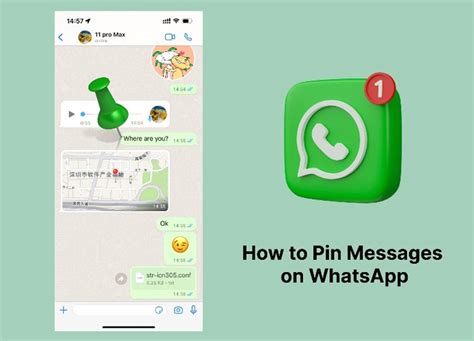
1. Откройте приложение WhatsApp на своем Android-устройстве.
2. Нажмите на главном экране на три точки в верхнем правом углу, чтобы открыть меню.
3. В меню выберите пункт "Настройки".
4. Перейдите на вкладку "Чаты".
5. На вкладке "Чаты" выберите пункт "Резервное копирование чатов".
6. На следующем экране вы можете настроить параметры резервного копирования, такие как периодичность автоматического резервного копирования и выбор места хранения копий. Установите нужные параметры и нажмите на кнопку "СОЗДАТЬ РЕЗЕРВНУЮ КОПИЮ".
7. После создания резервной копии вы можете восстановить свои сообщения, если они удалены или у вас произошла смена устройства.
Теперь ваши сообщения WhatsApp сохранены и защищены от потери на вашем устройстве Android. Важно помнить, что резервная копия сохраняется в облачном хранилище, поэтому для восстановления сообщений вам потребуется активное интернет-соединение и доступ к облачному хранилищу.
Шаг 1: Установка приложения
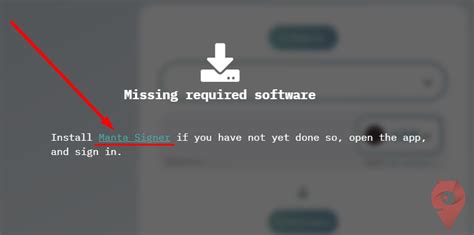
Шаг 1: Перейдите в Google Play Store на вашем устройстве, нажав на его значок на главном экране.
Шаг 2: Введите "WhatsApp" в поисковую строку и нажмите на поиск. Вы увидите приложение WhatsApp с иконкой зеленого телефона.
Шаг 3: Нажмите на иконку WhatsApp, чтобы открыть страницу приложения.
Шаг 4: Нажмите на кнопку "Установить", чтобы начать загрузку и установку приложения.
Шаг 5: После завершения установки нажмите на кнопку "Открыть", чтобы запустить WhatsApp.
Шаг 6: Введите свой номер телефона и следуйте инструкциям для создания аккаунта WhatsApp.
Шаг 7: После завершения настройки аккаунта, вы готовы использовать WhatsApp для обмена сообщениями.
Шаг 2: Регистрация и настройка

Прежде чем начать сохранять свои сообщения WhatsApp, вам потребуется зарегистрироваться и настроить приложение для резервного копирования. Вот пошаговая инструкция:
| Шаг 1: | Откройте приложение WhatsApp на своем устройстве Android. |
| Шаг 2: | Нажмите на три точки в верхнем правом углу экрана, чтобы открыть меню. |
| Шаг 3: | Выберите "Настройки" в меню. |
| Шаг 4: | В настройках выберите "Чаты". |
| Шаг 5: | Нажмите на "Резервное копирование чатов". |
| Шаг 6: | Настройте параметры резервного копирования по своему усмотрению. Вы можете выбрать, как часто резервировать свои чаты (ежедневно, еженедельно или ежемесячно) и настройте место хранения резервной копии (локальное хранилище, Google Диск или облако). |
| Шаг 7: | Если вы хотите сохранить также медиафайлы (фотографии, видео и т. д.), отметьте соответствующую галочку. |
| Шаг 8: | Нажмите на "Создать резервную копию" или "Резервное копирование сейчас", чтобы начать процесс резервного копирования. |
Настройка резервного копирования в WhatsApp поможет вам сохранить важные сообщения и медиафайлы. Убедитесь, что вы регулярно делаете резервные копии, чтобы избежать потери данных.
Шаг 3: Создание резервной копии
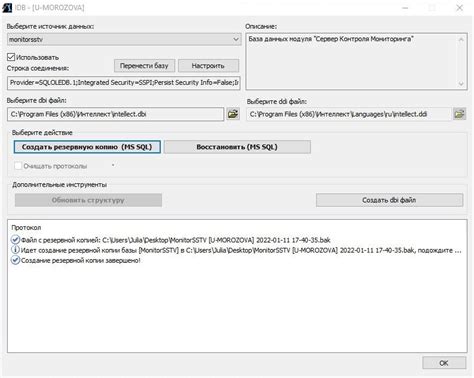
После выбора нужных сообщений для сохранения на Android, необходимо создать резервную копию. Это позволит вам в дальнейшем восстановить все сохраненные данные в случае необходимости. Вот как это сделать:
Шаг 1: Откройте приложение WhatsApp на своем Android устройстве. | Шаг 2: Нажмите на кнопку меню (три вертикальные точки в верхнем правом углу экрана). |
Шаг 3: Выберите "Настройки" в меню. | Шаг 4: Перейдите в раздел "Чаты". |
Шаг 5: Нажмите на "Резервное копирование чата". | Шаг 6: Выберите опции резервного копирования, такие как включение или отключение сохранения видео, изображений и других файлов. |
Шаг 7: Нажмите на кнопку "Создать резервную копию" для начала процесса сохранения выбранных сообщений. | Шаг 8: Дождитесь завершения процесса создания резервной копии. |
Теперь у вас есть резервная копия всех выбранных сообщений WhatsApp на вашем Android устройстве. Вы можете использовать эту копию для восстановления ваших данных после переустановки приложения или на другом устройстве.
Шаг 4: Восстановление сообщений
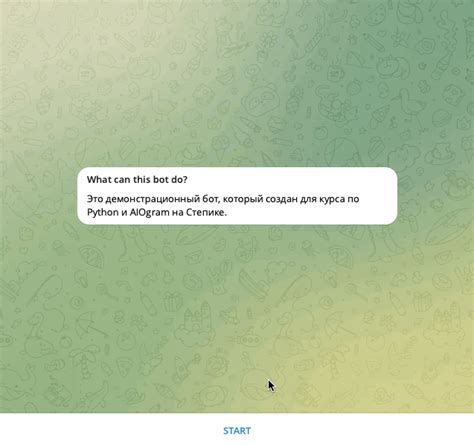
После резервного копирования и перемещения файла резервной копии на новое устройство, вы можете приступить к восстановлению сообщений WhatsApp.
Чтобы восстановить сообщения, выполните следующие действия:
- Убедитесь, что у вас установлена последняя версия приложения WhatsApp на новом устройстве.
- Откройте WhatsApp и пройдите процесс регистрации, используя ваш номер телефона.
- При первом запуске WhatsApp на новом устройстве вы увидите экран с предложением восстановить резервное копирование. Нажмите кнопку "Восстановить" и подождите, пока процесс завершится.
- Когда восстановление завершится, вы сможете увидеть восстановленные сообщения и чаты в своем аккаунте WhatsApp.
- Теперь вы можете продолжить использовать WhatsApp на новом устройстве со всеми сообщениями и чатами.
Обратите внимание, что восстановление может занять некоторое время в зависимости от размера резервной копии и скорости вашего интернет-соединения.
Важно: Помните, что восстановление резервного копирования WhatsApp перезапишет текущие сообщения и чаты на устройстве, поэтому убедитесь, что у вас есть актуальная резервная копия перед восстановлением.